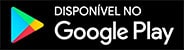Ajude-nos!
Criação dos períodos dos antigos fóruns da 'Internet', o Projeto Redação Nota 1000 surgiu para ressignificar a cultura de construção colaborativa de conhecimento que reinou nos primórdios dessa era. Tudo de maneira gratuita. Por isso, contamos com a sua doação para que nos ajude a manter essa ideia viável!
Apoie o Projeto, doe!